用定格玩创意!Life Lapse 轻松拍出超好玩的定格影片!(Android)
"定格影片"大家应该都有听过或看过吧?不过这里指的"定格"不是之前流行过的"假人挑战"一堆真人装的像定住不动的假人一样,然后再一镜到底拍摄成影片,而是利用"定格"拍摄多张的照片再结合制作成一部短片。
要拍摄制作像这样的定格影片,利用一般的相机、手机拍照再使用后制软件来处理就可以办到,但对我们一般不太会操作影像处理软件的人来说,还是下载像"Life Lapse"来轻松玩玩吧!
它是一款专门用来拍摄定格影片的 App,以主题专案的方式来进行,每个专案中都可以放入多张的照片,而且可分次拍摄,每次拍照后都会在屏幕上留下最后一次拍照的残影,方便下一次拍摄时可以比对主角的位置。拍摄完成后,就可以使用程式的影片制作工具来查看成果,还可以套用多种的滤镜效果、加入配乐、调整切换的速度以及影像的长宽比例。
而除了使用静态的定格照片外,"Life Lapse"还可选择使用影片片段来制作,以每次拍摄 1 秒或是更长秒数的极短片,连结制作出更动感、更活泼的定格影片!拍摄的方式不设限,使用者可以发挥个人创意拍出各种不同的特色影片唷!有兴趣的朋友可以参考下方开发者所提供的影片介绍,看了绝对让你手痒心也痒的想立马下载来拍看看哦!
▇ 软件小档案 ▇
- 软件名称:Life Lapse
- 软件语言:英文
- 开发人员:Bolandia Creative Inc
- 官方网站:
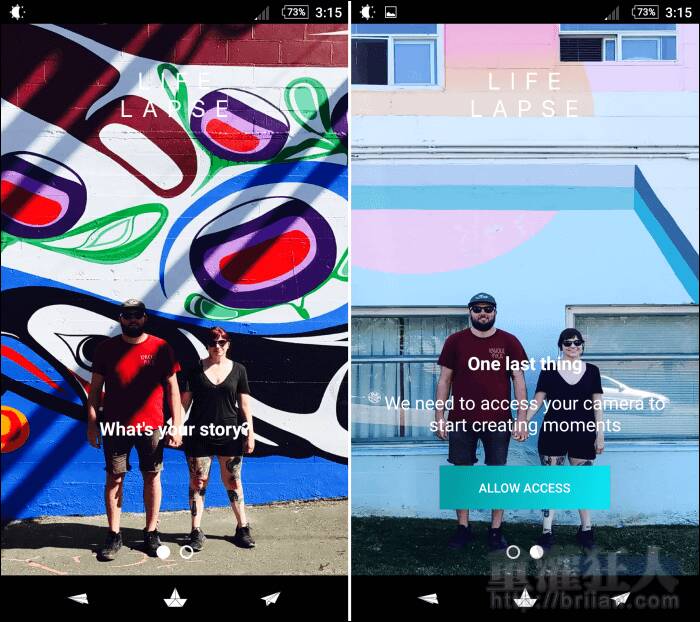
第2步 接着有一些操作教学可以参考,点击"SKIP"可跳过。
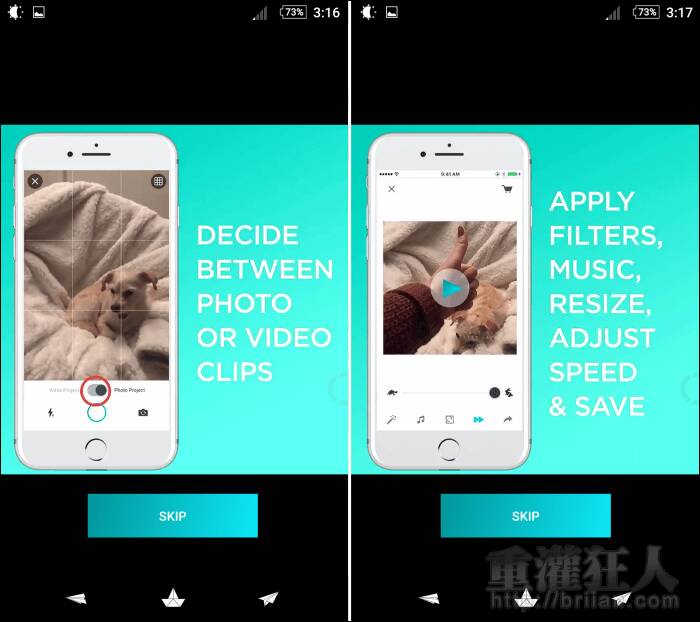
第3步 点击左上角的"+"建立一个新的专案,在拍摄界面下方可以选择要使用定格照片(Photos)或是影片片段(Mini Video Clips)。如果想知道两者的差异,可点击"播放键"查看范例。接着就可以开始拍照啰!
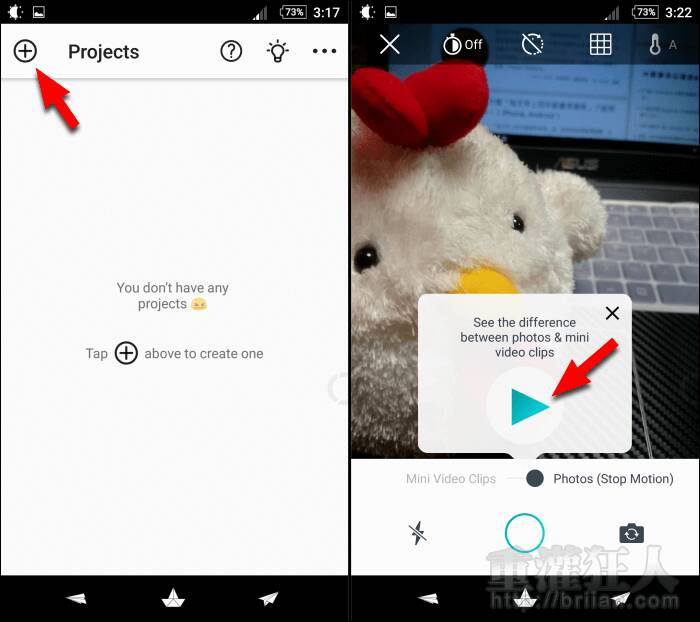
第4步 摆好姿势、对好角度就可以按下拍照键,拍照后会在画面上留下残影,方便下一次拍照时比对位置。
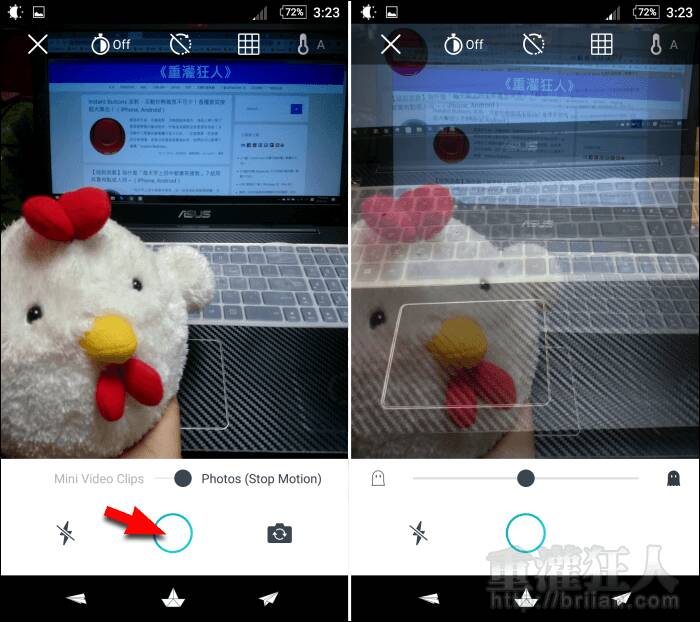
- 上一篇
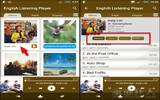
English Listening Player 英语对话听力练习,可反复不间断播放!(iPhone, Android)
最近听到一位 YouTuber 分享练习英语发音的方法,就是"听"!同一个句子反复的听,就像小婴儿在学习说话一样,他并不会知道那是什么意思,而是透过听身边的人不断的说,而模仿出来的,所以我们若要学习其
- 下一篇
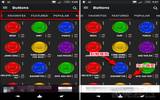
Instant Buttons 派对、活动炒热气氛不可少!各种音效按钮大集合!(iPhone, Android)
越接近年底,各种派对、活动就越来越多,身为主辨人除了需掌握整个活动流程外,炒热气氛绝对是更重要的技能!在活动中只单靠叫破喉咙可是不行的,一定会需要一些音乐、音效来撑场,如果没有预算请专业的来,我们也可

